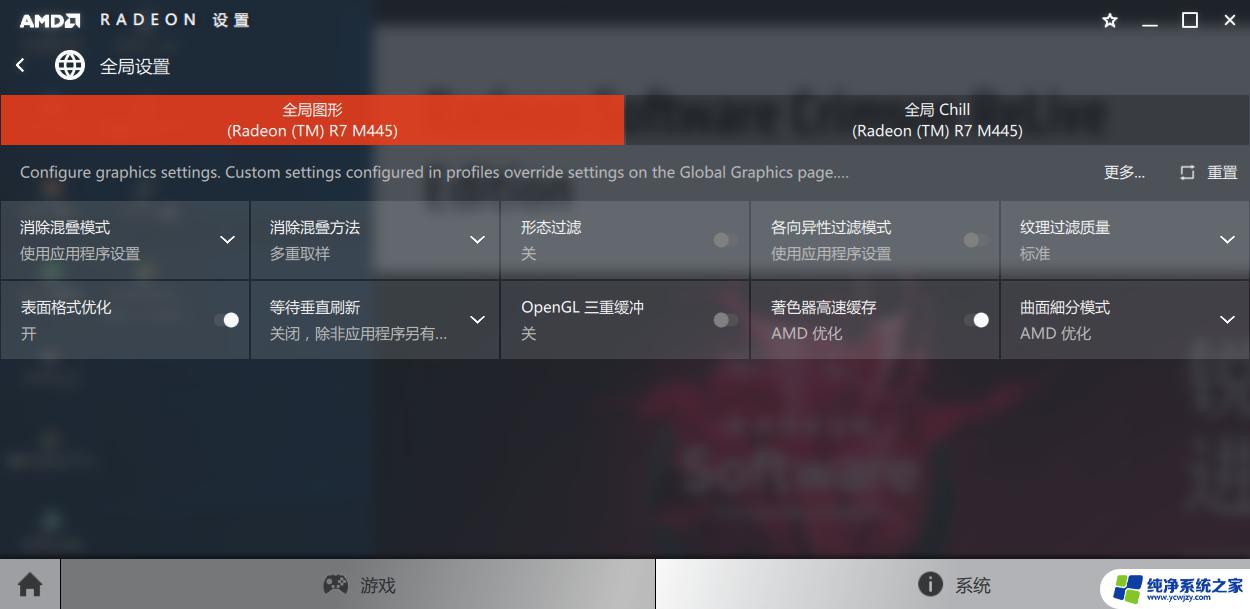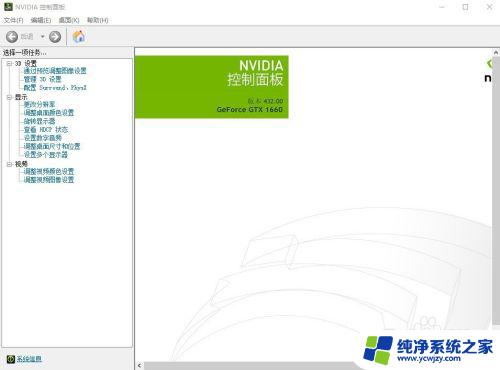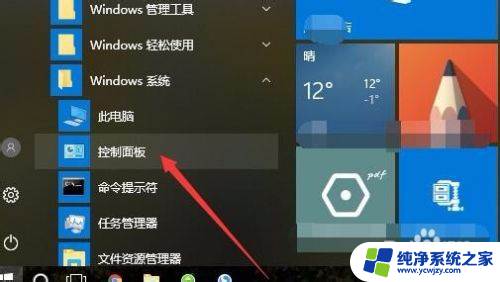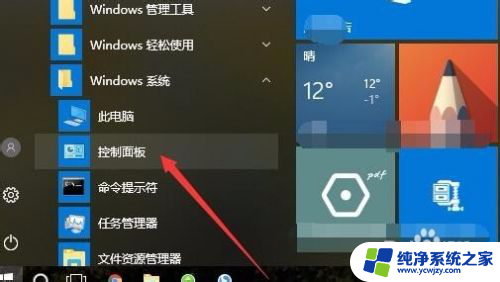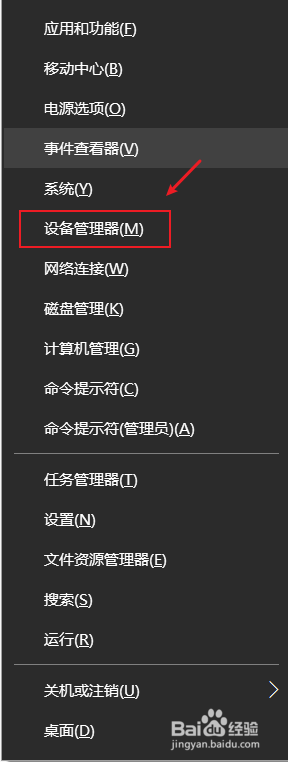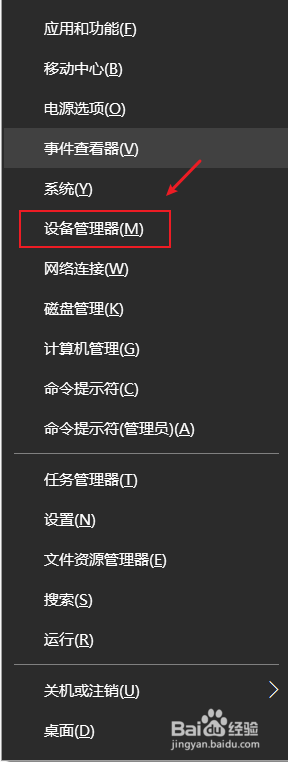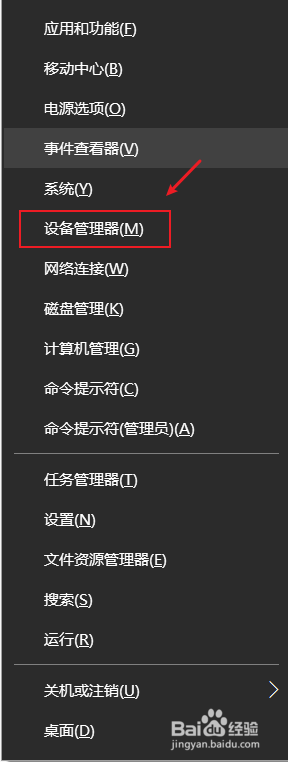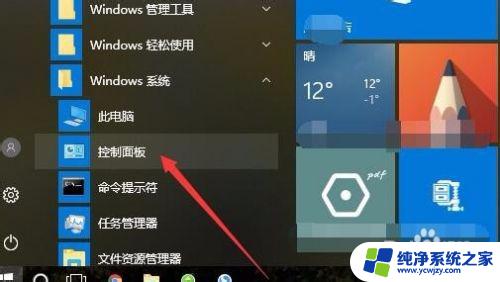怎么开独显玩游戏 Win10独立显卡游戏启动设置步骤
更新时间:2024-01-03 10:02:11作者:yang
随着科技的不断进步,电脑游戏已经成为人们休闲娱乐的重要方式之一,对于一些追求更高画质和流畅度的游戏玩家来说,集成显卡所带来的性能瓶颈成为制约游戏体验的一大问题。而在Win10系统中,开启独立显卡成为提升游戏性能的有效途径之一。本文将介绍Win10系统下开启独立显卡的具体步骤,帮助玩家解决游戏卡顿、画面模糊等问题,提升游戏体验。
具体步骤:
1.鼠标右键点击桌面,点击NVIDIA控制面板。
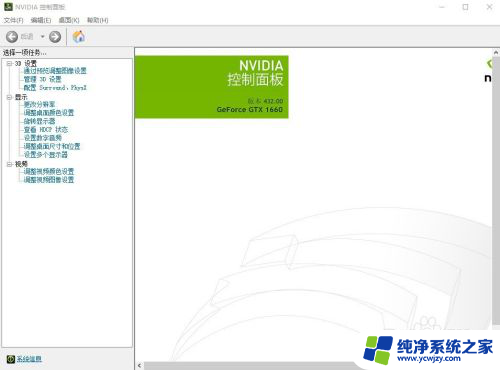
2.NVIDIA控制面板左侧,点击管理3D设置。
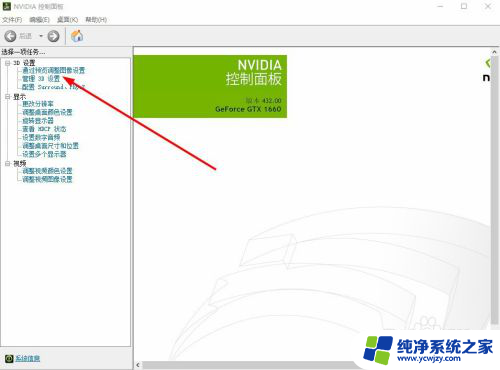
3.管理3D设置,点击程序设置,点击添加。
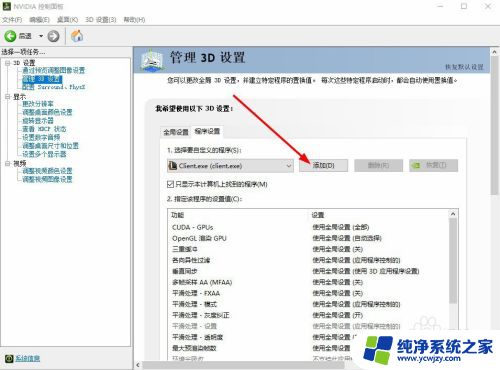
4.文件浏览窗口,找到游戏启动程序并打开。
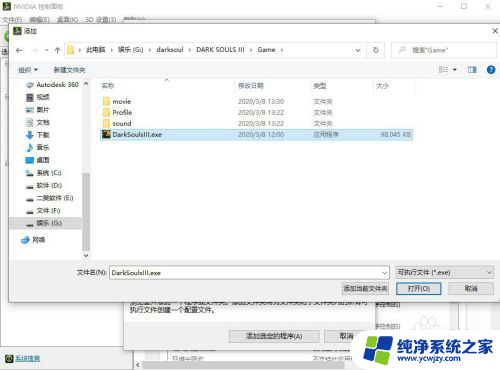
5.完成游戏程序添加,利用独显启动游戏。
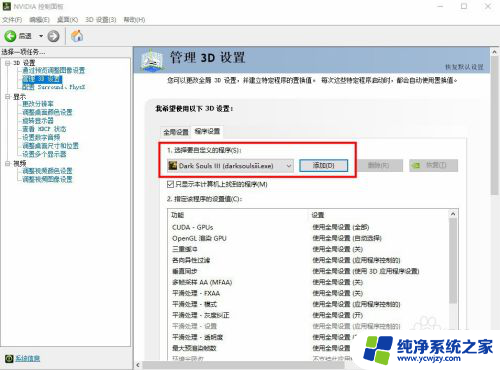
6.关闭NVIDIA控制面板,直接开启游戏即可。
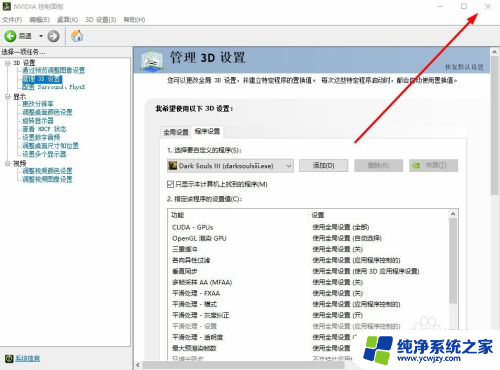
以上就是如何使用独立显卡玩游戏的所有内容了,如果还有不清楚的用户,可以参考小编提供的步骤进行操作,希望对大家有所帮助。